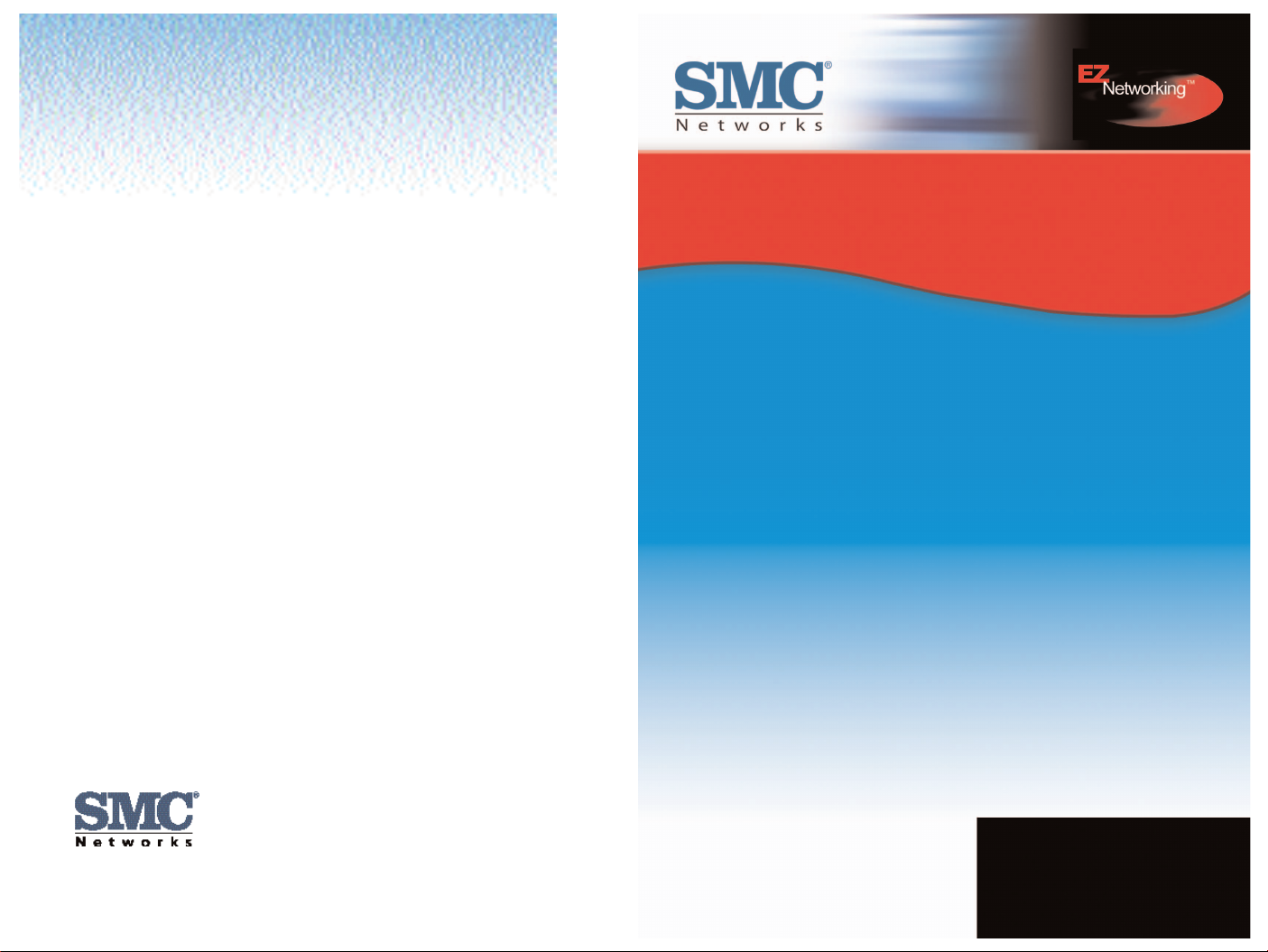
Manual de Instalação EZ 3-Click
SMC7004AWBR V.2
Router de Banda Larga de Cabo/DSL
Sem Fios de 2,4 GHz e 11 Mbps
com Servidor de Impressão Barricade
TM
Issue: March 2004
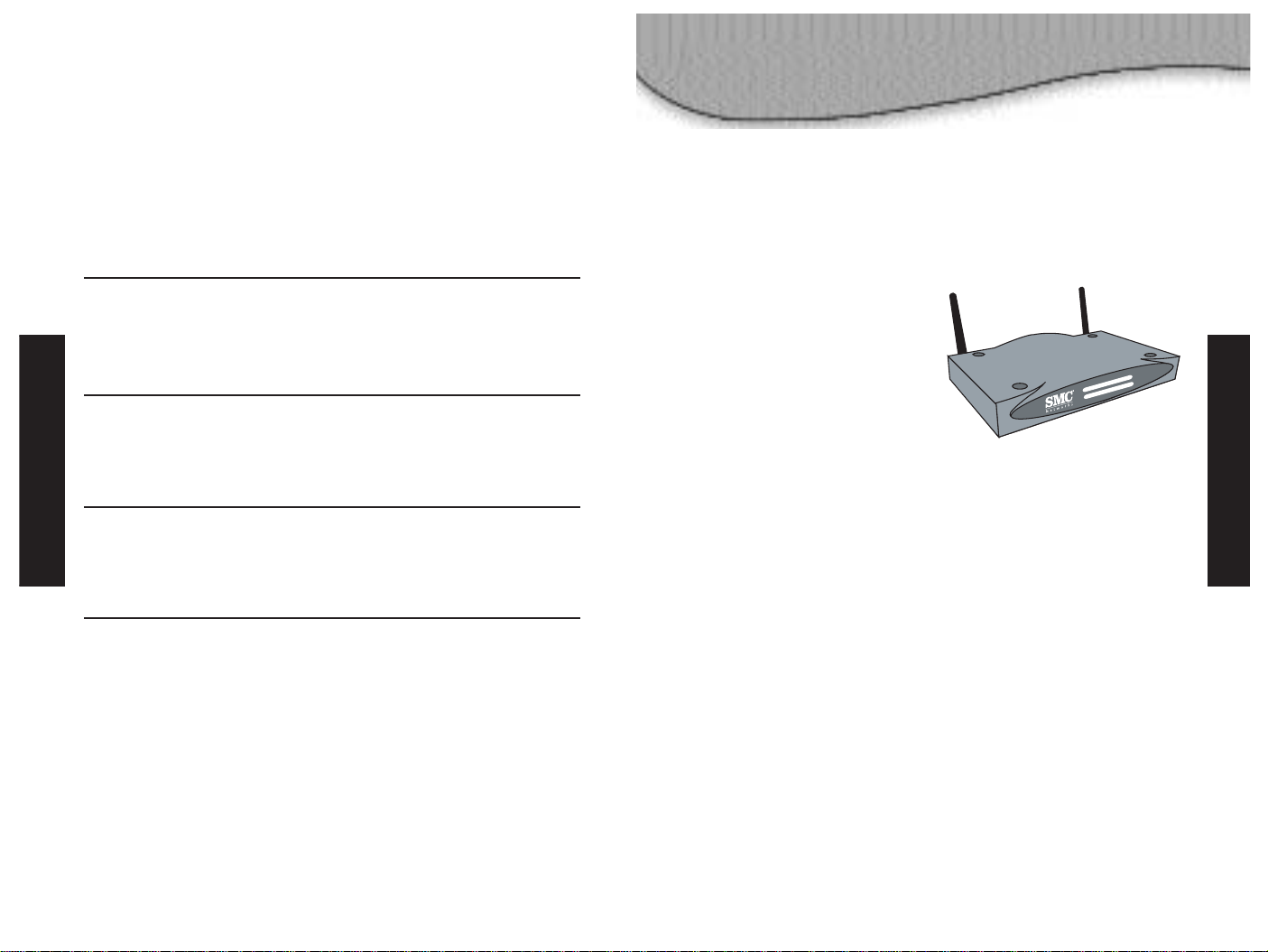
Router de Banda Larga de Cabo/DSL Sem Fios de 2,4 GHz e 11 Mbps
com Servidor de Impressão Barricade
TM
SMC7004VWBR V.2
Obrigado por ter optado pelo Router de Banda Larga de Cabo/DSL Sem
Fios BarricadeTM da SMC Networks. Este Manual de Instalação Rápida EZ
inclui instruções de configuração extremamente simples. Para mais
informações, consulte o manual incluído no CD-ROM.
Nota: Se o PC onde estiver a
executar este utilitário de instalação
possuir um endereço IP estático, terá
de alterar as definições de IP para
DHCP. Para informações sobre este
procedimento, consulte o manual.
Conteúdo da Embalagem:
•Um Router de Banda Larga Sem
Fios Barricade
TM
.
•Um Adaptador de Corrente.
•Um Cabo Ethernet.
•Um Manual de Instalação Rápida
•Um CD-ROM com o EZ 3-Click Installation Wizard (Assistente de
Instalação), os controladores e a documentação.
Antes de começar, certifique-se de que:
•A embalagem contém todos os itens.
•Pelo menos um computador com o Windows instalado possui uma
Unidade de CD-ROM*.
• Dispõe de cabos Ethernet CAT-5 adicionais, necessários para a ligação
de outros computadores.
•Todos os computadores possuem um adaptador de rede Ethernet interno
ou externo, correctamente instalado.
• Está instalado um modem de Cabo/DSL e a ligação à Internet está a
funcionar em pelo menos um computador.
*Nota: Só é necessária uma unidade de CD-ROM, se pretender utilizar a
aplicação EZ 3-Click Installation Wizard para configurar o BarricadeTM.
O processo pode ser concluído manualmente através da interface da
Internet. O manual contém as instruções necessárias.
Índice
Português
Computador Um
2
Passo 1... Desembalar o Produto
Passo 1... Desembalar o Produto 2
Passo 2... Efectuar as Ligações 3
Passo 3... Começar 4 - 9
Compliances, Copyright & Notes 9 - 12
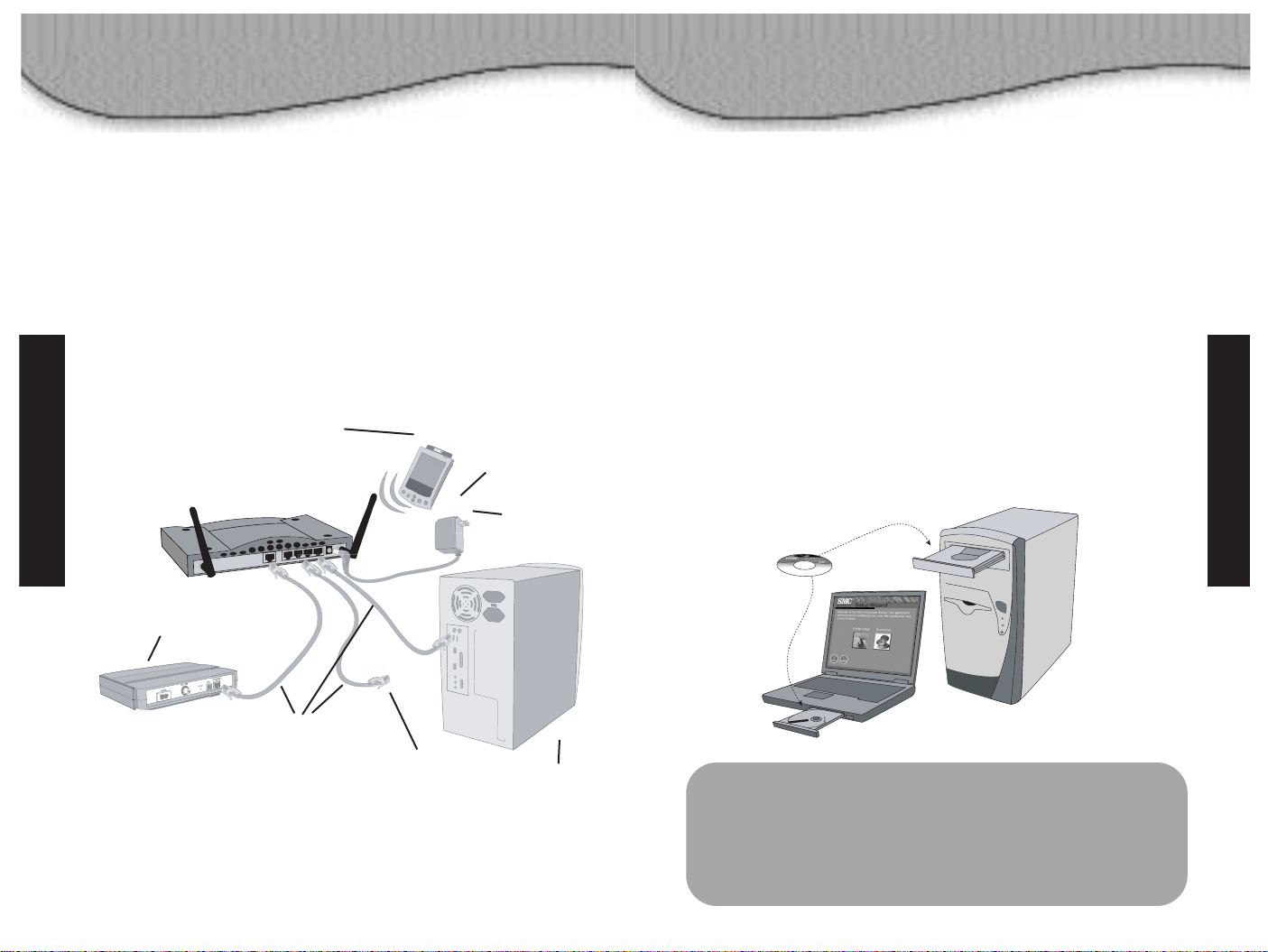
Uma vez ligados todos os computadores, poderá instalar
o EZ 3-Click Installation Wizard.
• Retire o CD-ROM da caixa.
• Se o computador estiver desligado, ligue-o.
•Quando o computador for inicializado, introduza o CD-ROM na
unidade de CD-ROM do computador que está ligado ao Barricade
TM
.
Nota: O ecrã seguinte só é apresentado se a função [Autorun] (Execução
automática) estiver activa. Se o EZ 3-Click Installation Wizard não for
iniciado automaticamente, execute os seguintes passos para iniciar o
programa:
1. Faça duplo clique no ícone [My Computer] (O meu computador).
2. Faça duplo clique no ícone CD-ROM ou Compact Disc (Disco compacto)
para ver o conteúdo do CD.
3. Faça clique no ícone [EZ Install] (Instalar EZ) para iniciar o programa.
Português
Português
Ligue todos os computadores que pretende que partilhem a sua ligação à
Internet. Este procedimento é necessário para comprovar que todos os
dispositivos estão correctamente ligados. É seguro ligar e desligar cabos
Ethernet do(s) computador(es), Barricade
TM
ou modem de banda larga
quando a respectiva alimentação está ligada.
Quando configurar a sua rede, consulte o diagrama seguinte:
Nota: Utilize cabos Ethernet standard, Categoria 5 (CAT-5), com
conectores RJ-45.
3
Passo 2... Efectuar as Ligações
Computador
Um
Adaptador de
Corrente
Modem de banda
larga (Cabo/DSL)
Cabos
Ethernet
Para o
Computador
Dois
Para a Tomada
de Corrente CA
PDA com
Placa Flash
Compacta Sem Fios
Passo 3... Começar
Utilizadores de Macintosh!
Se estiver a instalar o Router Barricade
TM
numa rede
exclusivamente composta por computadores Macintosh,
consulte o Anexo A para instruções específicas sobre a
configuração e instalação manuais do Barricade
TM
. O EZ 3-Click
Installation Wizard não é compatível com o MacOS.
4

Configurar um Computador Macintosh
Depois de ligar o Router Barricade
TM
ao modem de banda larga e de ligar o
Macintosh ao Barricade
TM
, poderá configurar o computador para a ligação
ao Barricade
TM
.
Uma vez concluída a ligação destes dispositivos, utilizando cabos CAT-5
Ethernet, verifique as luzes da porta do Barricade
TM
, para se certificar de
que a ligação foi correctamente efectuada.
•A luz WAN confirma a ligação correcta entre o modem de banda larga e
o Barricade
TM
.
•A luz PORT confirma a ligação correcta entre um computador e o
BarricadeTM. Esta luz também apresenta a velocidade da ligação
(10 Mbps ou 100 Mbps).
Se ligar todos os dispositivos e não obtiver uma luz WAN / PORT válida,
verifique os cabos.
Depois de se certificar da correcta ligação de rede com todos os
dispositivos, verifique as definições de rede dos computadores. Para tal,
execute os seguintes passos:
Passo 1 - Configurar as Definições TCP/IP
1. Seleccione o menu [Apple], faça clique
na opção [Control Panels] (Painéis
de controlo) e seleccione
[TCP/IP].
2. Na caixa de diálogo TCP/IP, certifique-se que a opção [Ethernet] está
seleccionada no campo [Connect Via:] (Ligar via).
Se a opção [Using DHCP Server] (Utilizar Servidor DHCP) já estiver
seleccionada no campo [Configure] (Configurar), o computador já está
configurado para uma ligação DHCP. Compare os seus dados IP com as
informações seguintes:
•O endereço IP passou a ser 192.168.2.xxx (Em que xxx é um número
de 1 a 253).
•A Máscara de Sub-rede é 255.255.255.0.
•A Porta de Ligação Assumida é 192.168.2.1.
Se forem estes os seus dados IP, poderá configurar o Barricade
TM
.
Avance para Passo 2 - Desactivar o Proxy HTTP.
Caso contrário, continue com os passos seguintes.
3. Defina a opção [Configure] (Configurar) como [Using DHCP Server]
(Utilizar Servidor DHCP); em seguida, feche a caixa de diálogo [TCP/IP]
e ser-lhe-á apresentado o pedido para guardar as definições.
4. Faça clique no botão [Save] (Guardar) para guardar as alterações.
Português
Português
5
6

Passo 2 - Desactivar o Proxy HTTP
Depois de ter um endereço IP válido no seu computador, poderá configurar
o BarricadeTMpara o seu Fornecedor de Serviços de Internet. Para poder
aceder à página de administração na Internet, terá de se certificar de que
a função [HTTP Proxy] (Proxy HTTP) do programa de navegação está
desactivada. Para tal, execute os seguintes passos, em função do programa
de navegação que estiver a utilizar.
Internet Explorer
1. Abra o Internet Explorer e faça clique no botão
[Stop] (Parar). Faça clique em [Edit] (Editar)
e seleccione [Preferences] (Preferências).
2. Na janela [Preferences] (Preferências)
do Internet Explorer, na opção
[Network] (Rede), seleccione
[Proxies].
3. Desmarque todas as opções
seleccionadas e faça clique em [OK].
Português
Português
Netscape
1. Abra o Netscape e faça clique no botão [Stop]
(Parar). Faça clique em [Edit] (Editar) e
seleccione [Preferences] (Preferências).
2. Na caixa de diálogo [Preferences] (Preferências),
na coluna da esquerda, denominada [Category]
(Categoria), faça clique na opção [Advanced]
(Avançada).
3. Na categoria [Advanced] (Avançada),
seleccione a opção [Proxies].
4. Seleccione a opção [Direct Connection to
the Internet] (Ligação directa à Internet) e
faça clique em [OK].
Passo 3 - Configurar o Barricade
TM
Quando puder aceder à página de administração na Internet, execute
os passos de configuração descritos no manual. Devido ao facto do
Barricade
TM
utilizar um design independente de plataformas, a configuração
de equipamentos com o Windows instalado é igual à dos computadores
que têm instalado o sistema operativo Apple.
7 8

Compliances
10
Compliances
9
IMPORTANT NOTE:
FCC Radiation Exposure Statement: This equipment complies with FCC
radiation exposure limits set forth for an uncontrolled environment. This
equipment should be installed and operated with minimum distance 20cm
between the radiator & your body.
This transmitter must not be co-located or operating in conjunction with
any other antenna or transmitter.
Industry Canada - Class B
This digital apparatus does not exceed the Class B limits for radio noise
emissions from digital apparatus as set out in the interference-causing
equipment standard entitled “Digital Apparatus,” ICES-003 of the
Department of Communications.
Cet appareil numérique respecte les limites de bruits radioélectriques
applicables aux appareils numériques de Classe B prescrites dans la norme
sur le matérial brouilleur: “Appareils Numériques,” NMB-003 édictée par
l’Industrie.
Federal Communication Commission Interference Statement
This equipment has been tested and found to comply with the limits for a
Class B digital device, pursuant to Part 15 of the FCC Rules. These limits
are designed to provide reasonable protection against harmful interference
in a residential installation. This equipment generates, uses and can
radiate radio frequency energy and, if not installed and used in
accordance with the instructions, may cause harmful interference to radio
communications. However, there is no guarantee that interference will not
occur
in a particular installation. If this equipment does cause harmful
interference to radio or television reception, which can be determined by
turning the equipment off and on, the user is encouraged to try to correct
the interference by one of the following measures:
• Reorient or relocate the receiving antenna.
•Increase the separation between the equipment and receiver.
• Connect the equipment into an outlet on a circuit different
from that to which the receiver is connected.
• Consult the dealer or an experienced radio/TV technician for help.
FCC Caution: Any changes or modifications not expressly approved by the
party responsible for compliance could void the user's authority to operate
this equipment.
This device complies with Part 15 of the FCC Rules. Operation is subject to
the following two conditions: (1) This device may not cause harmful
interference, and (2) this device must accept any interference received,
including interference that may cause undesired operation.

Copyright
12
Copyright
11
Full Installation Manual
Full installation manuals are provided on the Installation CD-Rom. Manuals
in other languages than those included on the CD-Rom are provided on
www.smc-europe.com (section support).
Firmware and Drivers
For latest driver, technical information and bug-fixes please visit
www.smc-europe.com (section support).
Limited Lifetime Warranty Statement
For detailed information on SMC’s limited lifetime warranty please check
the English full manual on this CD-Rom or visit
www.smc-europe.com (section support, product registration).
Contact SMC
Contact details for your relevant countries are available on
www.smc-europe.com and www.smc.com.
Statement of Conditions
In line with our continued efforts to improve internal design, operational
function, and/or reliability, SMC reserves the right to make changes to
the product(s) described in this document without notice. SMC does not
assume any liability that may occur due to the use or application of the
product(s) described herein. In order to obtain the most accurate
knowledge of installation, bug-fixes and other product related information
we advise to visit the relevant product support page at
www.smc-europe.com before you start installing the equipment.
All information is subject to change without notice.
Limitation of Liability
In no event, whether based in contract or tort (including negligence),
shall SMC be liable for incidental, consequential, indirect, special or
punitive damages of any kind, or for loss of revenue, loss of business or
other financial loss arising out of or in connection with the sale,
installation, maintenance, use, performance, failure or interruption of its
products, even if SMC or its authorized reseller has been adviced of the
possiblity of such damages.
Copyright
Information furnished by SMC Networks, Inc. (SMC) is believed to be
accurate and reliable. However, no responsibility is assumed by SMC for its
use, nor for any infringements of patents or other rights of third parties
which may result from its use. No license is granted by implication or
otherwise under any patent or patent rights of SMC. SMC reserves the right
to change specifications at any time without notice.
Trademarks
SMC is a registered trademark and EZ Connect is a trademark of SMC
Networks, Inc. Other product and company names are trademarks or
registered trademarks of their respective holders.
